«Облако Mail.ru» проверит загружаемые файлы на наличие вирусов
Компания Mail.ru Group продолжает активно развивать направление облачных пользовательских сервисов. С этой целью расширяется сотрудничество с «Лабораторией Касперского», производителем высокоэффективных решений в сфере информационной безопасности.
Сервис «Облако Mail.ru», который предназначен для хранения пользовательских файлов, с недавнего времени предоставляет возможность проверять загружаемые файлы на наличие в них вирусов и других угроз безопасности.
В качестве антивируса используется Kaspersky Anti-Virus. О данном усовершенствовании достаточно популярного сервиса стало известно из официального заявления представителей корпорации Mail.Ru Group.
После загрузки файла в облачное хранилище, пользователь сможет увидеть информацию о том, есть ли угроза в данном файле или нет. В случае если проверка еще не произведена будет отображено сообщение «ожидает проверки».
Если же встроенный антивирус сервиса обнаружит в загруженном файле угрозу, данный файл невозможно будет скачать, а также нельзя будет получить ссылку на его скачивание.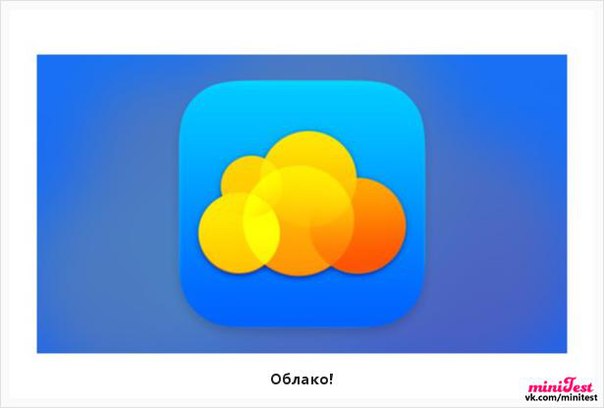
Если же пользователь, несмотря на наличие проблем с безопасностью, распространяет в сети ссылки на директорию с зараженным файлом, то загрузить можно будет всю папку, кроме зараженного файла.
Тщательная и многоразовая проверка содержимого «Облака» от Mail.ru осуществляется как в web-версии хранилища, так и в официальных мобильных приложениях сервиса. Согласно опубликованной статистике система проверяет около шести тысяч загружаемых пользователями файлов каждую минуту.
Помимо новых загружаемых пользователями файлов, данная система проверяет и файлы, которые были ранее «залиты» в виртуальное хранилище, причем, если Kaspersky Anti-Virus производит существенное обновление собственных баз вредоносных программ, все хранящиеся в облачном сервисе от Mail.ru файлы подвергаются повторной проверке.
Проверка файлов выполняется при помощи специального программного обеспечения, которое сравнивает содержимое облачного хранилища с базами вредоносных программ Kaspersky Anti-Virus.
Среди конкурирующих облачных хранилищ, похожая функция защиты от вирусов реализована в сервисе Google Drive. Что касается ситуации в целом, нечто похожее либо уже используется в облачных сервисах крупнейших игроков рынка IT, либо готовится к внедрению в работу, поскольку повышенный уровень безопасности является одним из очевидных преимуществ любой облачной архитектуры.
На сегодняшний день с сервисом «Облако Mail.ru», помимо международных сервисов, таких как Microsoft OneDrive, Dropbox, iCloud и Google Drive, конкурирует отечественный «Яндекс.Диск».
При этом, «Облако Mail.ru» заслужило симпатию со стороны достаточно большого количества пользователей, в частности, после проведения акции, в рамках которой клиенты сервиса могли получить по терабайту дискового пространства для хранения своих файлов.
Резервное копирование на облако Mail.ru
Бэкап на облако Mail.ru – интересная возможность для пользователей, особенно в русскоязычном сегменте Интернета, где провайдер Mail. ru выступает в роли ключевого интегратора различных сетевых сервисов.
ru выступает в роли ключевого интегратора различных сетевых сервисов.
Резервное копирование облако Mail.ru позволяет делать с помощью синхронизируемой папки (каталога) на локальном компьютере, а также пользоваться специализированными облачными сервисами Mail.ru Hotbox для хранения оперативно используемых данных и Mail.ru Icebox для долго хранящихся архивов.
В этой статье мы расскажем, как сделать бэкап данных бизнес-сегмента на облако Mail.ru Hotbox или Icebox с помощью Handy Backup, а также вкратце коснёмся вопроса, как создаётся резервная копия облака Mail.ru для обычных пользователей.
Зачем нужн бэкап на облако Mail.ru?
Облачные сервисы бизнес-уровня, предоставляемые Mail.ru – это надёжные и удобные хранилища для любых объёмов данных. По безопасности хранения и передачи данных, а также по набору возможностей, предоставляемых пользователю, сервисы Hotbox и Icebox можно сравнить с облаками Amazon S3 и Amazon Glacier. При этом соответствие ряду нормативных актов и правил хранения информации позволяет использовать бэкап на облако Mail.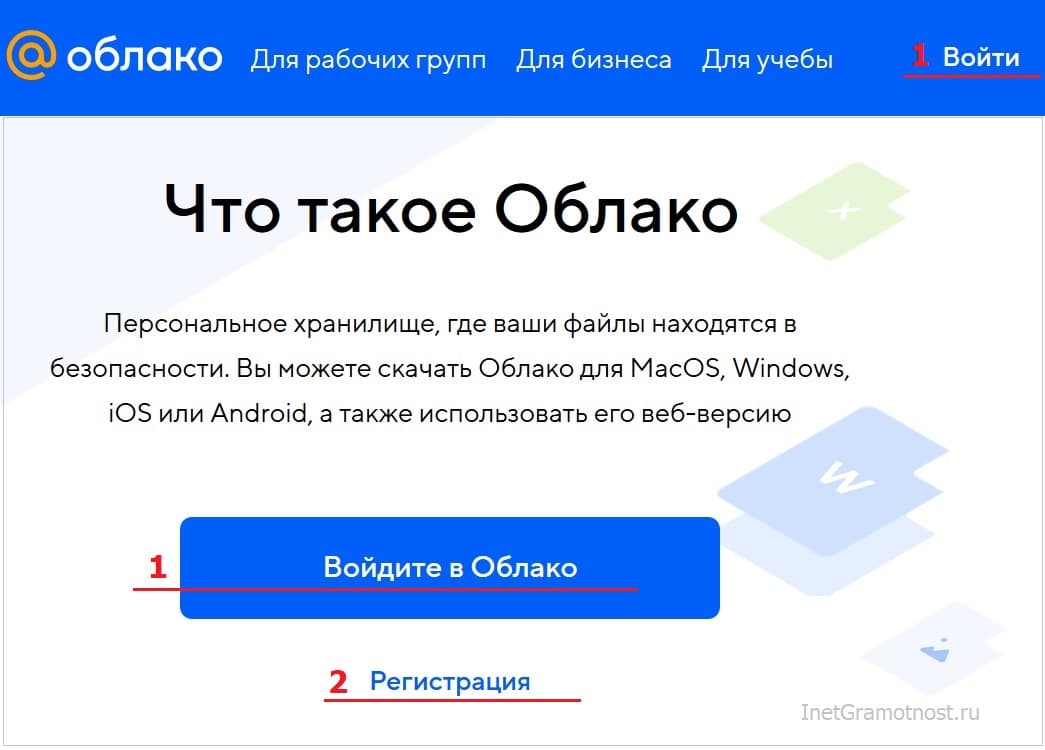 ru в соответствии с законодательством Российской Федерации, что облегчает использование этих облаков на крупных предприятиях и в государственных структурах. С учётом этих возможностей и требований в программе Handy Backup добавлены отдельные специализированные плагины для бэкапа облака Mail.ru Hotbox и Icebox.
ru в соответствии с законодательством Российской Федерации, что облегчает использование этих облаков на крупных предприятиях и в государственных структурах. С учётом этих возможностей и требований в программе Handy Backup добавлены отдельные специализированные плагины для бэкапа облака Mail.ru Hotbox и Icebox.
Преимущества создания резервной копии облака Mail.ru c Handy Backup
- Работа по расписанию. Автоматический запуск задачи в указанное время с выбранным интервалом в минутах, часах, сутках, днях недели и месяцах.
- Встроенное шифрование и сжатие. Обработка бизнес-данных при необходимости встроенным алгоритмом сжатия ZIP и шифрованием BlowFish.
- Автоматизация обработки данных. Автоматическое резервное копирование на облако Mail.ru любых существующих типов данных, локальных и сетевых.
- Простота восстановления. Прямой доступ к незашифрованным данным из бэкапа облака Mail.
 ru; создание автоматизированных задач восстановления и клонирования данных.
ru; создание автоматизированных задач восстановления и клонирования данных. - Широкий выбор источников и хранилищ. Помимо резервного копирования на облако Mail.ru Hotbox/Icebox, программа поддерживает много других источников и хранилищ информации, такие, как СУБД, виртуальные машины, серверы FTP, другие облака и т.д.
Как сделать бэкап облака Mail.ru Hotbox/Icebox с Handy Backup?
Если вы хотите сделать бэкап на облако Mail.ru Hotbox/Icebox, то воспользуйтесь, пожалуйста, следующей инструкцией:
- Создайте в Handy Backup задачу резервного копирования данных.
- Выберите нужные данные для резервного копирования на Шаге 2.
- Перейдите к Шагу 3 – к выбору хранилища бэкапов.
- На левой панели Шага 3 выберите плагин для бэкапа на облако Mail.ru Hotbox (Icebox).
- Создайте новое подключение к облаку, как будет описано далее, или выберите готовую конфигурацию для резервного копирования на облако Mail.
 ru Hotbox.
ru Hotbox.
Создание нового подключения к облаку Hotbox (Icebox)
Если у вас нет ещё готового подключения к облаку Mail.ru Hotbox (Icebox), дважды щёлкните в окне плагина на строчке «Создать подключение».
В открывшемся диалоговом окне введите в поля формы ваш ключ доступа и секретный ключ от аккаунта Mail.ru Hotbox. Затем дайте имя новому подключению, чтобы использовать его далее в задачах для бэкапа облака Mail.ru Hotbox на Шагах 2 и 3.
Создание нового аккаунта непосредственно из Handy Backup
Вы можете также прямо из программы создать новый аккаунт на облачном сервисе Mail.ru Hotbox (Icebox). Для этого нажмите на кнопку «Зарегистрироваться», откроется новое окно в браузере, создайте новый аккаунт и вернитесь в Handy Backup, чтобы создать новое подключение.
Резервная копия облака Mail.ru Hotbox (Icebox)
Иногда возникает необходимость использовать сделать бэкап облака Mail.ru, используя облачный сервис не как хранилище данных, а как их источник.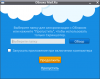 В этом случае ищите нужный плагин (Mail.ru Hotbox или Icebox) на Шаге 2 мастера новой задачи в группе источников данных Cloud.
В этом случае ищите нужный плагин (Mail.ru Hotbox или Icebox) на Шаге 2 мастера новой задачи в группе источников данных Cloud.
Восстановление бэкапа облака Mail.ru
Вы можете также создать задачу автоматического восстановления из облака Mail.ru Hotbox (Icebox). Для этого выполните следующие действия:
- Создайте задачу автоматического восстановления данных на Шаге 1.
- На Шаге 2 выберите в качестве хранилища данных плагин Mail.ru Hotbox (Icebox).
- В правой панели просмотрите содержимое вашего подключения.
- Найдите папку с резервной копией, и в ней файл backup.hbi с информацией о бэкапе на облако Mail.ru.
- Выберите этот файл и нажмите «Далее».
Последующие шаги для восстановления резервных копий с облака Mail.ru Hotbox или Icebox не отличаются ничем от восстановления данных из других хранилищ. Вы можете указать восстановление данных в исходное или новое место, выполнить расшифровку, установить расписание работы и задать программе любые другие необходимые действия.
Вы можете указать восстановление данных в исходное или новое место, выполнить расшифровку, установить расписание работы и задать программе любые другие необходимые действия.
Резервное копирование на облако Mail.ru для частных пользователей
Помимо сервисов Hotbox и Icebox, провайдер Mail.ru предоставляет также облачное хранилище cloud.mail.ru для пользователей «домашнего» сегмента. Для бэкапа на облако Mail.ru и сохранения данных с него в программе Handy Backup используется стандартный плагин Computer, который копирует и восстанавливает данные из локальной папки, синхронизированной с облачным сервисом Mail.ru.
Бэкап на облако Mail.ru с использованием папки и плагина Computer выглядит так:
- Откройте Handy Backup и новую задачу с помощью кнопки на панели или клавиш Ctrl+N.
- Выберите задачу резервного копирования на Шаге 1.
- Выберите данные для хранения в резервной копии на Шаге 2.
- На Шаге 3 выберите из списка доступных хранилищ плагин Computer.

- Найдите в папке AppData\Local\Mail.ru подкаталог Cloud, синхронизированный с облаком.
- Укажите этот подкаталог в качестве места назначения и нажмите «Далее»
При совместном использовании с программой Handy Backup, любое резервное копирование облако Mail.ru Hotbox/Icebox делает надёжным и безопасным способом сохранить ваши данные.
Попробуйте Handy Backup, скачав последнюю версию со всеми плагинами и функциями на 30-дневный бесплатный пробный период с сайта программы: www.handybackup.ru/download.shtml!
Как сохранить файлы в облако майл. Облачное хранилище данных
Слово «облако» давно перестало использоваться в своем первоначальном единственном значении. Сегодня облачные сервисы прочно укоренились в нашей цифровой жизни и позволяют с комфортом пользоваться файлами и документами, не опасаясь за их сохранность. Среди отечественных услуг такого типа выделяется облако майл ру — простой и удобный способ организации ваших данных.
Что предлагает mail.ru?
Вы получите 8 ГБ пространства для загрузки файлов и удобную синхронизацию между разными устройствами.
Если вам мало 8 Гб, то свободное место хранилища можно расширить покупкой дополнительных гигабайт. На мобильных тарифах для Android и iOS доступно увеличение до 1 ТБ, а на ПК, для веб-версии — до 4 ТБ. По статистике компании большинству пользователей с лихвой хватает бесплатных «гигов». Смысл купить облако побольше есть для корпоративных клиентов, чтобы использовать сервис совместно с коллегами.
Есть три варианта использования облачного сервиса:
- Напрямую, через веб-интерфейс на официальном сайте Облако Mail.ru, если привыкли использовать компьютерную версию для рабочего стола.
- Скачав программу на свой гаджет, если планируете работать с облаком через мобильное устройство. Ссылки для скачивания вы легко найдете на официальном сайте:
- Загрузив специальную программу: «Диск-О» для синхронизации файлов из облака с вашим компьютером.
 Программа позволяет подключить синхронизацию не только с облаком mail.ru, но и другими популярными облачными сервисами. Такими как , Dropbox, Google Drive. Но, поскольку доработка сервиса «Диск-О» еще не завершена, использовать его, на мой взгляд еще рано.
Программа позволяет подключить синхронизацию не только с облаком mail.ru, но и другими популярными облачными сервисами. Такими как , Dropbox, Google Drive. Но, поскольку доработка сервиса «Диск-О» еще не завершена, использовать его, на мой взгляд еще рано.
Из всех перечисленных способов использования сервиса, по моему, самый простой и надежный это работа через интерфейс сервиса Облако Mail.ru.
Как пользоваться возможностями Cloud.Mail.Ru
Для получения бесплатных 8 ГБ необходимо просто зарегистрировать почтовый ящик на Mail.Ru. Прямо с интерфейса почты перейти по вкладке на сервис Облако Mail.ru и задействовать все возможности облачного сервиса.
Итак, у вас есть установленная программа облака на смартфоне или вы вошли через веб-интерфейс, используя браузер. Теперь вам доступны:
Все загруженные в облако файлы станут доступными на любом вашем устройстве, где вы только авторизуетесь в почте Мэйл.
Как пользоваться облаком Майл Ру? На самом деле все очень просто.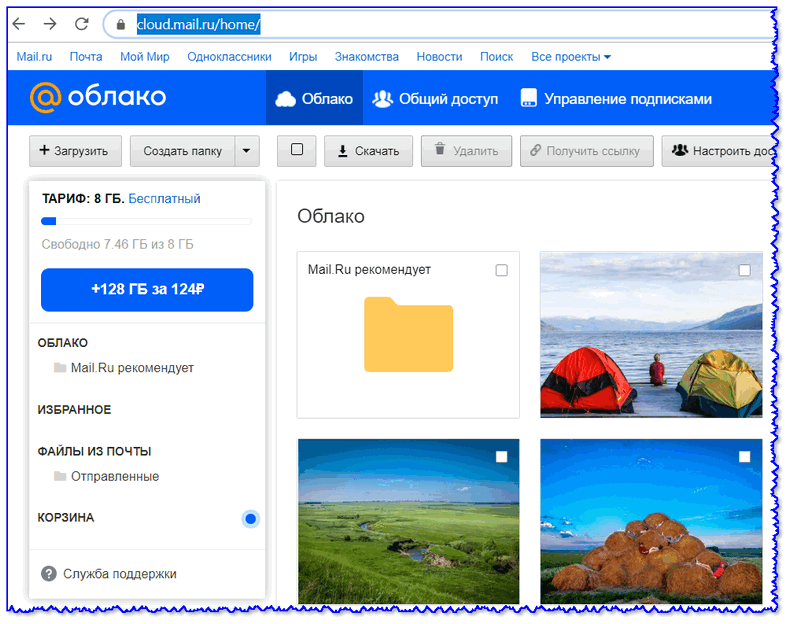 На примере веб-интерфейса:
На примере веб-интерфейса:
- Кнопка «Загрузить» — сохранение файлов с устройства в облако.
Загрузить файлы в облако можно простым перетаскиванием
- Кнопка «Создать» с выпадающим списком — создание папок, документов, таблиц и презентаций.
В облаке Mail.ru можно создавать и редактировать текстовые документы и таблицы Exel
- «Скачать» — эта кнопка отвечает на вопрос как скачать файл из облака мэйл ру: выделите его галочкой и нажмите ее.
- «Удалить» — удаление выделенных данных.
Удаление отмеченных файлов из облака майл ру
- «Получить ссылку» — получение URL для скачивания файла.
- «Настроить доступ» — опция для совместной работы. Дает возможность приглашенным вами пользователям Mail.Ru редактировать файлы в вашем хранилище или создавать новые документы в папке с открытым доступом.
Чтобы воспользоваться настройками доступа нужно отметить папку, доступ к которой вы хотите предоставить, и нажать «Настроить доступ».
Затем в открывшемся окне выполнить настройки доступа.
В данном примере сделаны настройки для совместной работы в облаке Mail.ru
Это базовые возможности веб-интерфейса, они дублируются в приложениях для компьютеров, планшетов и смартфонов, в которых есть и свои «фишки».
Облако на смартфоне
На смартфонах, работающих под управлением Андроид, есть возможность включения автоматической загрузки фото и видео снятых камерой телефона.
На айфоне с той же целью можно пользоваться опцией автозагрузки из настроек приложения. Если она включена, фото будут автоматически отгружаться в облако, освобождая память телефона. Аналогично работает опция «Автозагрузка видео».
Чтобы включить автозагрузку фотографий на айфоне необходимо сделать следующие действия:
- Перейти в настройки, нажав на соответствующий значёк в левом верхнем углу.

- Затем переходим в меню настройки автозагрузки и включаем ее.
Обратите внимание, что для экономии мобильного трафика переключатели «Только по Wi-Fi нужно включить.
Достоинства программы
Главный плюс — доступ к файлу из любого места или устройства при наличии интернета плюс надежная сохранность данных в случае поломки гаджета, синхронизированного с облаком. Кроме этого:
- легкая передача данных между множеством устройств — можно забыть о проводах и Bluetooth;
- возможность совместного использования файлов и их редактирования, что может серьезно облегчить работу над проектом;
- просмотр файлов без необходимости их скачивания;
- хранилище mail.ru можно использовать вместо карты памяти для фотографий и видео со смартфона.
Некоторые недостатки
Но есть и минусы. Например на бесплатном тарифе не получится загружать в облако большие файлы — максимальный размер равен 2 ГБ.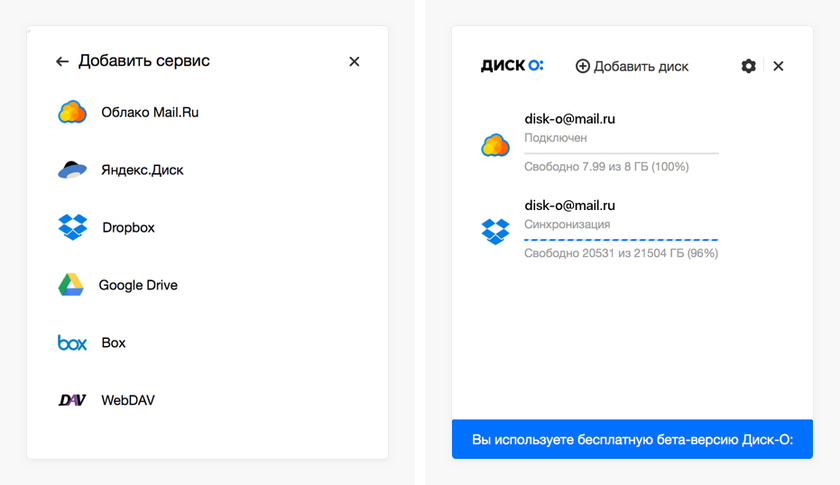
Как удалить облако майл ру с компьютера
Если приложение вам больше не нужно, то как удалить облако с компьютера? Так же, как и другие программы, но с одним примечанием — папка, ранее синхронизировавшаяся с хранилищем, останется, и ее нужно удалить вручную. В целом, облако Mail.Ru — простой и удобный сервис, который бесплатно поможет упростить работу с файлами на множестве устройств.
В данной статье я хотел бы написать про то, как использовать базовые функции . В 2013 году всем известный российский интернет-сервис mail.ru запустил свое собственное облачное хранилище данных. Храните все важные для Вас файлы в персональном облаке, облако позволяет получить доступ к каждому файлу из абсолютно любой точки земного шара. Нужен лишь доступ к интернету.
Возможности для загрузки
Облачное хранилище от mail.ru имеет специализированные приложения для всех самых популярных сегодня мобильных платформ и операционных систем для ПК.
Хочу отметить, что в облаке от mail.ru Вы получаете 25 Гигабайт бесплатного свободного места на персональном виртуальном диске. Хранилище позволяет загружать пользователям фото, видео, текстовые файлы, папки, архивы и многие другие виды файлов.
Возможности облака от mail.ru:
- высокая скорость загрузки пользовательских файлов любого размера;
- возможность создания резервных копий важных файлов и папок;
- пользователь может настроить автозагрузку файлов с камеры телефона;
- функция создания общих пользовательских папок и общего доступа к файлам;
- возможность быстро поделится файлами в социальной сети;
- встроенная система безопасности. Регулярная проверка файлов облака на вирусы.
Рассмотрим же, как начать базовую работу с хранилищем и как загрузить файлы в облако@mail. ru.
ru.
Загрузка фото в облако
Для того чтобы начать работу с облаком mail.ru, перейдите по ссылке cloud.mail.ru и , используя логин и пароль от Вашего почтового ящика. Теперь Вы попали на домашнюю страницу Вашего облачного хранилища.
Чтобы загрузить на облако@mail.ru фото, нажмите в левом верхнем углу на кнопку «+Загрузить» и перетащите на всплывающее окно фото, которое нужно загрузить. Также Вы можете нажать на кнопку «Выбрать файл» и через проводник компьютера найти нужное фото. Выбранное фото загрузится в хранилище автоматически.
Загрузка папки
Теперь рассмотрим загрузку папок в облако@mail.ru. Через браузер папку сразу на облако загрузить нельзя, можно лишь создать папку на облаке и добавить в нее все файлы из Вашей папки, которая находится на компьютере. Чтобы быстро перенести папку с Вашего устройства на облако выполните ряд нижеуказанных действий:
Есть и другой способ загрузки папки на облако, более быстрый. На своем ПК создайте архив папки и загрузите этот архив в облако.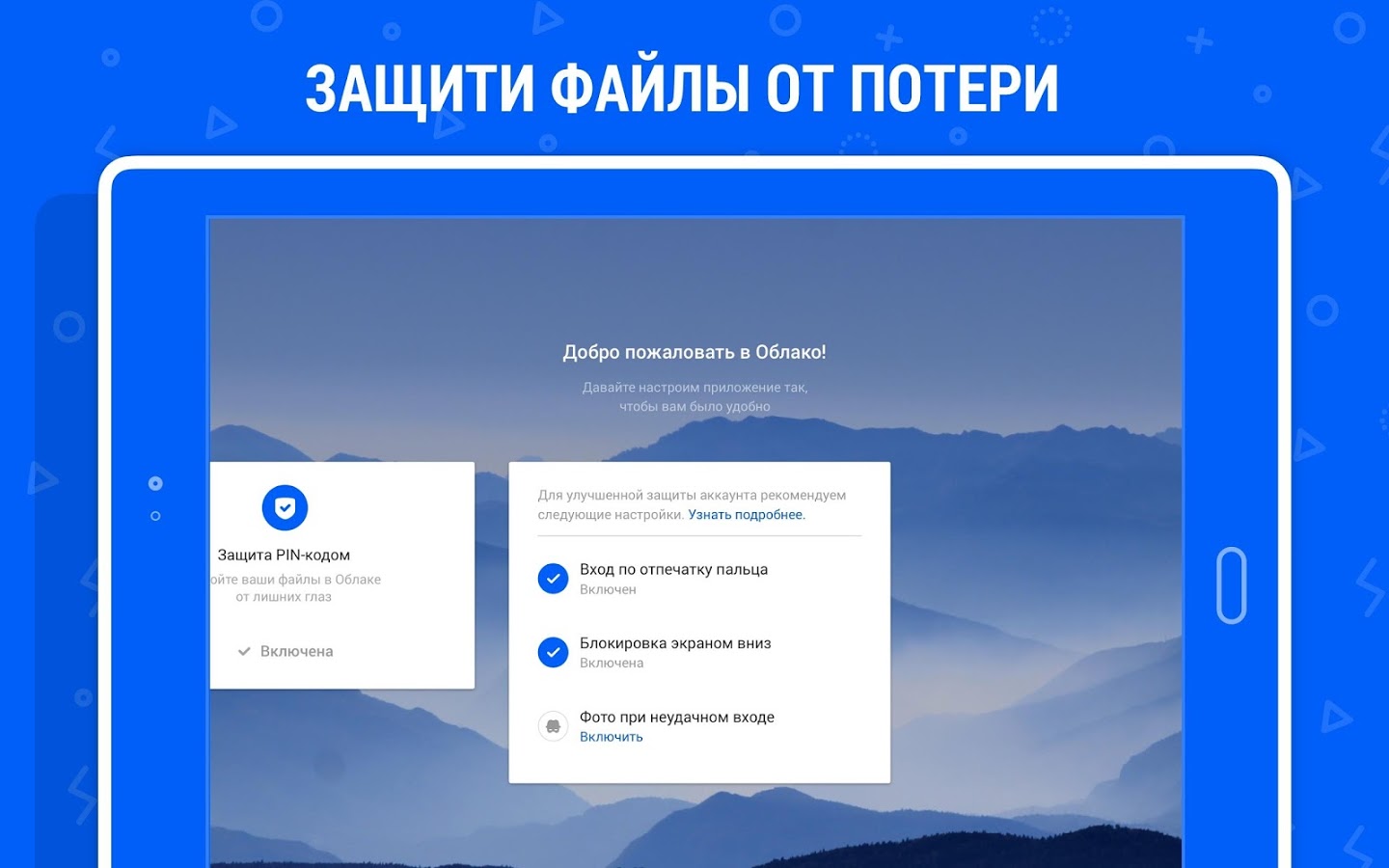 Открыть папку в хранилище вы не сможете, но будет доступна только возможность скачать архив.
Открыть папку в хранилище вы не сможете, но будет доступна только возможность скачать архив.
Важно! Хочу заметить, что при загрузке большого файла в облако есть ограничения. Размер файла не может быть больше 2 Гигабайт.
В статье я кратко описал методы загрузки в облако@mail.ru, а также перечислил все основные возможности данного сервиса. Я считаю, что 25 Гигабайт бесплатного свободного места, простота в использовании и удобный интерфейс являются весомыми причинами для того, чтобы начать использовать именно это .
- хранение данных сразу на нескольких серверах.
 В случае неработоспособности одного сервера, они будут доступны с других.
В случае неработоспособности одного сервера, они будут доступны с других. - доступность данных из любой точки земного шара. Вы можете получить доступ к вашим данным с любого компьютера, который подключен к Интернету.
Преимущества
Использовать облако очень удобно по нескольким причинам:
1. Вы можете получать доступ к файлу и редактировать его с разных устройств: рабочего ноутбука, домашнего компьютера, планшета. При этом вам не нужно заменять старые копии новыми и думать, где и что вы изменяли, чтобы не затереть нужную копию.
2. Облако служит в качестве резервного хранилища. Вы можете хранить файлы у себя на компьютере, а их копии — в облаке. Таким образом, вы обеспечиваете отличную подстраховку на случай пропадания информации на компьютере (выход из строя диска, заражение вирусом, кражи ноутбука и т.д.)
3. Возможность сэкономить дисковое пространство на компьютере. Ничто не мешает сбросить 15 ГБ в Google Drive, еще сколько-то в Яндекс Диск и еще часть в Dropbox. При этом вы можете удалить файлы с локального накопителя и освободить достаточно большое количество места, если оно вам срочно понадобилось.
При этом вы можете удалить файлы с локального накопителя и освободить достаточно большое количество места, если оно вам срочно понадобилось.
4. Надежность. Облако представляет собой инфраструктуру из множества дублирующих серверов. Ваша информация хранится сразу на нескольких узлах и риск потери данных в Google Drive или OneDrive намного ниже, чем в случае хранения на компьютере.
Многие наверняка слышали о таком понятии, как облачное хранилище данных. Звучит немного непонятно, но на самом деле все просто — это не что иное, как бесплатный хостинг для ваших файлов. Вы регистрируетесь в сервисе, вам выдают некое количество места на диске, которое можно потом увеличить — за деньги или за определенные действия рекламного характера, которые мы посмотрим ниже. По сути, такой виртуальный жесткий диск, только документы хранятся не на вашем компьютере, а на сервере в интернете. В этой статье я подробно покажу, как бесплатно использовать лучшие облачные хранилища в рунете — Яндекс и Mail.Ru
У такого способа хранения информации есть два больших преимущества перед традиционным хранением на жестком диске на компьютере или на флешке.
Поэтому облачное хранилище — это очень удобный способ создания резервной копии важных для вас документов. Облачная технология в последнее время получила очень широкое распространение и все время появляются все новые сервисы — бесплатные и платные — предоставляющие данную услугу. И сегодня я бы хотел рассмотреть два самых лучших на сегодняшний день облачных хранилища в русскоязычном интернете — уже зарекомендовавший себя с Яндекс Диск и относительно недавно заступивший на дежурство Облако Mail.Ru.
Бесплатное хранилище данных Облако Mail.Ru
Данный сервис появился совсем недавно — буквально на днях я его увидел и тогда то и мне пришла в голову мысль написать эту статью. Для того, чтобы его завести, нужно сначала зарегистрироваться в почте от Mail.Ru. Изначально дается 10 ГБ места, которое можно увеличить аж до 100 гигов путем совершения нескольких простых действий.
Итак, регистрируемся в почте, входим в свой аккаунт и переходим по ссылке cloud.mail.ru .
Жмем на кнопку «Попробовать облако»
И через несколько секунд получаем на почтовый ящик письмо с извещением о создании вашего бесплатного облачного хранилища.
Интерфейс здесь очень логичный, поэтому сориентироваться совсем просто. Можно создавать неограниченное вложенное количество папок, загружать и удалять файлы. Но для начала давайте посмотрим, как увеличить место с 10 до обещанных 100 гигибайт.
Жмем на копку «Получить больше места».
- Установка на компьютер — +10Гб.
Скачав и установив приложение на свой комп, вы сможете автоматически синхронизировать заданную папку в компе с облачным файловым хранилищем, что позволит автоматически делать резервную копию файлов. Есть версии на Windows, MacOS и Linux.Я выбрал и скачал для винды. Устанавливаем приложение и запускаем на компе. Первое окно попросит ввести логин и пароль от вашей почты Mail.Ru.
- Установка на смартфон — +10Гб.
То же самое, только для смартфона. Также присутствуют популярные системы — iOS и Android. Windows Phone пока в списке нет, но думаю, дело не за горами, и владельцы современных Нокий в скором времени также получат свое приложение для синхронизации папки смартфона с хостингом.Посмотрим, как это работает на примере смартфона на Android. Качаем из Play Market приложение Cloud Mail Ru. Авторизуемся под логином-паролем от почты.
Принимаем соглашение, пропускаем приветственный экран и обязательно включаем галочкой автозагрузку фотографий, она прибавит нам еще 10 Гб. После чего жмем «Начать работу».
Начнется перенос фотографий с телефона на хостингЮ, а в телефоне получим каталог всех облачных файлов.
- Публичная ссылка +10Гб.
Для активации этого режима нужно загрузить хотя бы один файл и сделать его публичным, то есть разрешить скачивать другим людям.Для начала загрузим файл. Для этого пока закроем окошко со способами расширения места и нажмем на ссылку «Загрузить». Откроется окно, в которое просто нужно перетащить все файлы, которые надо разместить в облачном хранилище данных.
Когда файлы загружены, кликаем по одному из них и в правой колонке нажимаем на иконку галочки, чтобы под ней появилась ссылка на файл — теперь он доступен для скачивания, а ссылку можно дать друзьям или разместить на сайте.
- Автозагрузка фотографий — +10Гб
Вернемся к окну расширения дискового пространства. Если вы установили на смартфон приложение от данного облачного хранилища, но не активировали автозагрузку фоток при первом входе, то сделайте это сейчас. Как только вы выходите с телефона или планшета в интернет, то все сделанные вами снимки автоматически заливаются на ваш аккаунт. Потом можно будет ее отключить, а также и вовсе удалить приложение с телефона — но сейчас наша цель получить как можно больше места на диске.5. Расскажи друзьям — + 25Гб
Этот способ самый легкий и в то же время самый эффективный — сразу много места дадут. А сделать-то всего ничего — залогиниться под своим ником в одной из социальных сетей (Facebook, Вконтакте, Одноклассники, Мой мир или Твиттер) и опубликовать на стене ссылку, нажав на иконку «Расскажи друзьям». - И наконец, если вы пройдете все шаги, то вам еще накинут оставшиеся до ста 25 гигов. Получаем вот такую красивую картину:
Облачное хранилище Яндекс Диск
Облачное хранилище данных Яндекс Диск я уже давно и успешно использую для хранения своих видеокурсов. Аналогично с Мэйлом, вам надо иметь почтовый ящик на Yandex, чтобы получить халявное хранилище под файлы. После этого заходим по ссылке disk.yandex.ru и сразу получаем 10Гб.
После этого, приглашая друзей по специальной партнерской ссылке вы за каждого привлеченного пользователя данным сервисом получите еще по 512 Мб, пока не увеличите его до 10Гб. Это предел бесплатного — дальше только покупать.
В самом хранилище можно удобно создавать сколько угодно вложенных папок и загружать туда файлы.
Для того, чтобы ваши друзья могли эти файлы скачать, кликните по загруженному документу и переведите ползунок «Публичная ссылка» в положение «ВКЛ». Полученную ссылку можно размещать на сайте и давать пользователям. но учтите, что если вы этот файл уберете из общего доступа, а потом опять включите, то адрес ссылки поменяется.
Общими можно сделать не только файлы, но и целые папки. Для этого также как с файлом надо включить ее публичность и отправить приглашения по email или в профиль соцсети присоединиться к общей папке своим друзьям, выбрав уровень доступа — только чтение или изменение. При этом друзья, разумеется, также должны иметь свои Диски в сервисе Яндекс. Но учтите, что после принятия приглашения общая папка скопируется на аккаунт того, кто его принял и займет место на диске.
Также можно автоматизировать работу сервиса — скачать специальную программу и установить на компьютер. После этого выбираете папку на компе и ее содержимое будет автоматически синхронизироваться с вашими данными на сервисе Яндекс Диск. Доступны версии как для компьютерных, так и для мобильных ОС.
Как зайти в облако со смартфона?
Рассматривать здесь пример установки приложения на ПК я не буду — это делается аналогично с облаком от Мэил Ру. А вот более интересный способ — войти в хранилище данных с мобильника. Специальной программы для телефона здесь не предусмотрено, однако мы все же можем это сделать при помощи уже рассмотренного нами универсального проводника для Android, с которого можно подключаться и заходить в папки как сетевых устройств, так и облака — речь идет об ES Проводнике. Если помните, через него мы подключались к файловому серверу в локальной сети.
Запускаем эту программу и открываем вкладку «Облачное хранилище»
Нажимаем кнопку «Создать» и выбираем из списка поддерживаемых сервисов Яндекс Диск.
Подключаемся, заходим в диск и видим все размещенные на нем папки и файлы. К сожаленью, здесь нет возможности автосинхронизации, как на мейле — можно только зайти в свой Диск и скачать или загрузить вручную.
Вот так просто и бесплатно можно получить огромный виртуальный диск в облачном хранилище данных, причем бесплатно. Зарегистрировавшись же в нескольких сервисах сразу, вы получите столько места, сколько вам на ближайшие несколько лет точно хватит — пользуйтесь!
Всем здравствуйте. С развитием компьютерных технологий увеличивается объем для хранения наших данных. На компьютере мы храним свои фотографии, видео с различных мероприятий, важные документы и много другой ценной информации. Для всего этого порой не хватает установленных жестких дисков. Приходится покупать либо внутренний дополнительных жесткий диск, или внешний. Но в последнее время качество устройств хранения данных несколько снизилось. Средний срок работы 4-5 лет. Есть мнение, что производители намерено это делают, чтобы покупали новые диски с большим объемом.
Поэтому на сегодняшний день проблема сохранения наших данных весьма актуальна. Интернет нам предлагает некоторые сервисы, которые выделяют пользователям облачные хранилища для хранения данных. Это Dropbox, Яндекс Диск, Microsoft OneDrive, Google Drive, Облако Mail.ru и другие. Про Яндекс Диск мы уже подробно рассказали в статье « ». Сегодня мы познакомимся с другим сервисом — Облако Mail.ru
Облачное хранилище (Облако) — это такая модель хранилища данных, которое предоставляется пользователю в режиме Онлайн. То есть, по-простому, некий виртуальный диск, где можно хранить и управлять вашей информацией.
Сервис Облако Mail.ru доступен любому пользователю, зарегистрированному на mail.ru. Если у вас еще нет подобной учетной записи, или в случае утраты пароля.
Заходим в свой почтовый ящик и верху нажимаем на ссылочку «»
И выбираем пункт Облако.
При первом входе в этот проект нам дают информацию об этом сервисе.
Загрузив файлы в Облако, вы будете иметь доступ к ним с любого мобильного устройства через приложение. Об этом чуть ниже. А пока жмем
Чем удобно использовать облачные сервисы, тем, что ваши данные будут сохранены надежно, даже если у вас сломается компьютер, ноутбук, сгорит жестких диск. Отмечаем галочкой пункт, что мы согласны с условиями лицензионного соглашения. Жмем «Начать работу »
Изначально каждому человеку предоставляется бесплатно 25 ГБ. При этом загружать можно файлы размером до 2 ГБ. Если вам это покажется недостаточно, то можете перейти на платные тарифы, которые за определенную плату увеличивают общий размер облачного хранилища, а также загружать файлы до 32 Гигов. Для перехода на платный тариф, нажмите на кнопочку «Подключить тариф », далее выбрать нужный тариф и следовать дальнейшим действиям. Мы же останемся на бесплатном тарифе.
По умолчанию в облако установлены уже некоторые файлы. Что с ними делать — решать вам. Хотите оставляйте, хотите нет. Для удаления этих файлов, отметьте их галочкой. Для выделения всех файлов одним кликом вверху слева отмечаем общую галочку. Теперь мы можем все файлы удалить, скачать, скопировать или перенести в другую папку. Правые верхние кнопки задают сортировку и вид: плиткой и списком.
При наведении курсором мышки на любой файл вы можете загрузить его и получить ссылку на него для передачи вашим друзьям и знакомым.
Облако mail.ru дает возможность нам создать новые файлы, которые будут автоматически сохраняться в хранилище. Это простой текстовый документ (документ Word), таблица (Excel) и презентацию. В качестве примера рассмотрим создание документа.
Для этого нажимаем кнопку «Создать » и далее выбираем «Документ ».
Новый документ откроется на новой вкладке браузера в редакторе очень похожим на Word. Функционал такой же как у редактора от Microsoft. Все изменения, которые вы вносите в этот документ автоматически сохраняется на сервере, в Облаке.
Для переименования файла, зайдите во вкладку Файл
И выберете соответствующий пункт.
Закрываем текущую вкладку браузера и переходим в Облако. Наш Первый документ успешно сохранен.
Теперь для того, чтобы вернуться к нему и продолжить работу с этим файлом, мы щелкаем по нему.
Он откроется как бы в просмотре. С помощью стрелочек (6 ) можно просмотреть остальные файлы. С документом можно провести следующие действия: переслать этот файл по почте, вернуться к редактированию (1 ), получить на него ссылку (2 ), перейдя по которой ваши знакомые смогут загрузить себе данный файл; удалить в корзину (3 ) (Внимание! Файлы, которые были перемещены в корзину Облака, хранятся только 14 дней , после чего они автоматически удаляются), открыть файл во весь экран (4 ) и скачать (5 ) его на свой компьютер или ноутбук.
Точно так же можно создать таблицу в формате Excel и презентацию. Действия подобны описанных выше.
Создание папки
Перед тем как загружать наши файлы в хранилище Облако Mail.ru, нужно создать папку одну или несколько. Это поможет вам потом не искать нужный файл среди прочих остальных. Благодаря папкам все данные будут отсортированы.
Затем даем название «Музыка »
И нажимаем «Добавить ». Все, наша папка создана.
Как загрузить файлы в Облако Mail.ru?
Теперь давайте зайдем в эту папку и добавим один файл формата.mp3.
Для загрузки файлов на Облако Mail.ru есть 2 способа. Первый : воспользоваться кнопкой «Загрузить », откроется окно, в котором вы через Проводник указываете файл для загрузки. Второй способ более быстрый. Просто открываем нужную папку и перетаскиваем файл в облачную папку «Музыка ». Все загружаемые файлы проходят антивирусную проверку. Через несколько секунд файл загрузится на Облако.
Воспроизведение музыки.
Сервис Облако имеет встроенные аудио и видео проигрыватели. Для воспроизведения только что загруженного файла, щелкаем по нему левой кнопкой мышки.
И нажимаем на маленький треугольник проигрывания. Если по каким-то причинам музыка не воспроизводится, то нажмите на название композиции в левом нижнем углу. В новой вкладке автоматически запуститься аудиоплеер с выбранной композицией. Таким же образом можно посмотреть онлайн загруженный видео файл. Здесь же вы сможете выполнить действия, которые мы рассматривали на примере текстового документа: удалить, получить ссылку, послать по почте, загрузить себе на компьютер.
Скачать Облако Mail.ru на компьютер и мобильные устройства.
Для того, чтобы иметь доступ к своим данным в любое время создали приложение как для ПК, так и для планшетов и смартфонов. Приложения дают возможность, не заходя на сервис добавлять, управлять вашими данными. При этом все файлы синхронизируются на всех устройствах. Предположим, если вы через компьютер скопировали или перенесли файл в Облако, то он отобразится также в вашем приложении для смартфона, ноутбука и планшета.
Как установить Облако Mail.ru?
Чтобы скачать Облако mail.ru для вашего устройства, выберите приложение для вашей операционной системы смартфона, планшета или для компьютера
Рассмотрим на примере приложение для настольного компьютера, ноутбука. Нажимаем на ссылочку «Приложение для ПК ». Пойдет загрузка инсталлятора в . Процесс установки стандартный, следуйте указаниям установщика.
При первом запуске приложения появится следующее окно.
Выбираем вашу систему, которая установлена на вашем компьютере. Чаще всего это Windows .
Далее вам предложат указать папку, которая будет синхронизироваться с сервисом Облако mail.ru. Создайте заранее специальную папку и через кнопку Обзор укажите ее. Для того, чтобы приложение было добавлено в автозагрузку, установите соответствующую галочку. Жмем Продолжить .
Теперь для того, чтобы отправить файл или папку(и) на хранение в Облако, вам достаточно выделить нужные файлы или папки, затем через контекстное меню (вызываем через правую кнопку мыши) выбираем что нам нужно: скопировать или перенести.
Папка или файл будут перемещены или скопированы в папку, которую мы создали
Теперь эта папка доступна вам с любого устройства.
Как прикрепить файл из Облако Mail.ru к новому письму
Теперь вы сможете при создании нового письма прикрепить не только файлы с вашего компьютера, но и с Облако. Для этого достаточно просто нажать на значок Облако.
После этого файл можно отправлять по почте вашим друзьям, родственникам.
На этом разрешите закончить. Мы рассмотрели основные моменты работы с Облаком Mail.ru. Надеюсь, эта информация поможет вам сохранить вашу информацию от всяких сбоев работы компьютера и жесткого диска. Если возникнут вопросы, оставляйте их в комментариях. Также напишите какими облачными хранилищами вы пользуетесь. До новых встреч. Успехов вам.
КНИГА — способ разговора с многими людьми сквозь время.
Хранение и резервное копирование фотографий — Облако в App Store
Cloud Mail.Ru для iPhone, iPad и iPod touch — бесплатный сервис для сохранения фото, видео, музыки, презентаций, документов и других файлов.
С Cloud Mail.Ru все ваши фото всегда будут под рукой. Загрузите файлы на облачный диск, и они автоматически станут доступны на всех ваших устройствах.
* Загрузите фотографии со своего мобильного телефона. Настройте автоматическое «сохранение на диск» в вашей галерее.В целях экономии трафика рекомендуется выполнять загрузки при подключении к Wi-Fi.
* Свободное место на вашем устройстве, потому что все ваши фотографии уже находятся в облаке.
* Делитесь файлами и папками с друзьями и коллегами одним щелчком мыши.
* Экономия полосы пропускания. Вы можете отправить ссылку на изображение, видео или документ с помощью SMS, электронной почты, мгновенного обмена сообщениями или через социальную сеть.
* Просмотр документов MS Office: Word, Excel, PowerPoint и PDF, а также файлов в других форматах.
* Облако Mail.Ru позволяет смотреть видео (в том числе самые популярные форматы видео: avi, mkv, mp4, mov, wmv) и слушать музыку. Облако может воспроизводить видеофайл, не загружая его на устройство.
* Управляйте своими файлами из любого места; переименовывать, удалять и перемещать их между папками.
* Создавайте общие папки с другими пользователями, складывайте любые файлы вместе. Используйте общие папки с друзьями, чтобы собирать фотографии с вечеринок или путешествий. Работайте с документами в группах, используя общую папку с коллегами.Собирайте семейные воспоминания и делитесь ими — все члены семьи могут добавлять фотографии и видео в общий альбом.
* Храните важные файлы в надежном месте для хранения. Что бы ни случилось с вашим диском на вашем ПК или телефоне, все ваши файлы, хранящиеся в облаке, останутся нетронутыми.
* Не нужны никакие провода, флешки и карты памяти. Все, что вам нужно, — это бесплатное приложение Cloud Mail.Ru и подключение к Интернету.
* Вы можете увеличить объем облачного хранилища. Список подписок находится на боковой панели приложения.
Все подписки можно продлить автоматически. Каждая активная подписка будет автоматически продлеваться, если не будет отменена по крайней мере за 24 часа до окончания текущего периода. Плата за подписку будет снята с вашей кредитной карты через вашу учетную запись iTunes. Цена может варьироваться в зависимости от местоположения. Вы не сможете отменить подписку в течение активного периода подписки. Управляйте своими подписками в настройках учетной записи после покупки.
Условия использования: https://cloud.mail.ru/LA/mobile
фото для хранения и резервного копирования — Облако по почте.Ru
Cloud Mail.Ru для iPhone, iPad и iPod touch — бесплатный сервис для сохранения фото, видео, музыки, презентаций, документов и других файлов.
С Cloud Mail.Ru все ваши фото всегда будут под рукой. Загрузите файлы на облачный диск, и они автоматически станут доступны на всех ваших устройствах.
* Загрузите фотографии со своего мобильного телефона. Настройте автоматическое «сохранение на диск» в вашей галерее. В целях экономии трафика рекомендуется выполнять загрузки при подключении к Wi-Fi.
* Свободное место на вашем устройстве, потому что все ваши фотографии уже находятся в облаке.
* Делитесь файлами и папками с друзьями и коллегами одним щелчком мыши.
* Экономия полосы пропускания. Вы можете отправить ссылку на изображение, видео или документ с помощью SMS, электронной почты, мгновенного обмена сообщениями или через социальную сеть.
* Просмотр документов MS Office: Word, Excel, PowerPoint и PDF, а также файлов в других форматах.
* Облако Mail.Ru позволяет смотреть видео (в том числе самые популярные форматы видео: avi, mkv, mp4, mov, wmv) и слушать музыку.Облако может воспроизводить видеофайл, не загружая его на устройство.
* Управляйте своими файлами из любого места; переименовывать, удалять и перемещать их между папками.
* Создавайте общие папки с другими пользователями, складывайте любые файлы вместе. Используйте общие папки с друзьями, чтобы собирать фотографии с вечеринок или путешествий. Работайте с документами в группах, используя общую папку с коллегами. Собирайте семейные воспоминания и делитесь ими — все члены семьи могут добавлять фотографии и видео в общий альбом.
* Храните важные файлы в надежном месте для хранения.Что бы ни случилось с вашим диском на вашем ПК или телефоне, все ваши файлы, хранящиеся в облаке, останутся нетронутыми.
* Не нужны никакие провода, флешки и карты памяти. Все, что вам нужно, — это бесплатное приложение Cloud Mail.Ru и подключение к Интернету.
* Вы можете увеличить объем облачного хранилища. Список подписок находится на боковой панели приложения.
Все подписки можно продлить автоматически. Каждая активная подписка будет автоматически продлеваться, если не будет отменена по крайней мере за 24 часа до окончания текущего периода.Плата за подписку будет снята с вашей кредитной карты через вашу учетную запись iTunes. Цена может варьироваться в зависимости от местоположения. Вы не сможете отменить подписку в течение активного периода подписки. Управляйте своими подписками в настройках учетной записи после покупки.
Условия использования: https://cloud.mail.ru/LA/mobile
mailru-services_page_meta_title
Наш клиент
Mail.ru Group — ведущий поставщик веб-услуг на русскоязычном рынке.Он предлагает такие услуги, как электронная почта, социальные сети, обмен мгновенными сообщениями, онлайн-игры, поиск работы, электронная коммерция и облачные решения. В 2017 году Mail.ru Group вошла в топ-100 рейтинга Forbes «Самые инновационные растущие компании».
Проект долгосрочного партнерства
Mail.ru предоставляет длинный список бизнес-и облачных решений для компаний различного масштаба — от небольших стартапов до крупных предприятий. Эти решения включают облачное хранилище, виртуальные серверы, аналитику и многое другое.Компания LOVATA работает с Mail.ru уже почти десять лет, предоставляя обширные дизайнерские услуги для создания уникального фирменного стиля Mail.ru. Тщательно прорабатывая каждый макет страницы, каждую деталь, мы создали наилучшее возможное изображение для бизнес-решений компании.
Ниже представлены последние крупные проекты из нашего партнерского портфеля Mail.ru.
Облачные решения Mail.ru — Hotbox
Облачное решение для «горячих» (регулярно используемых) данных, которое обеспечивает хранение большого количества файлов для поставщиков медиа-услуг, онлайн-СМИ, веб-сайтов с пользовательским контентом и мобильных приложений.
Облачные решения Mail.ru — Icebox
Облачное решение для хранения редко используемых данных, например резервные копии, системные журналы, медиа-контент, научные данные, статистика и архивы.
Облачные решения Mail.ru — Teambox
Облачное хранилище, которое позволяет компаниям обмениваться файлами, мультимедиа, отчетами, презентациями и архивами внутри своей рабочей группы.
Облачные решения Mail.ru — Инфра
Масштабируемые и безопасные услуги облачных вычислений, предоставляемые через один простой веб-интерфейс.
Облачные решения Mail.ru — GPU
Решение облачных вычислений на базе графического процессора NVIDIA® Tesla® V100, использующее высокопроизводительные графические процессоры для обеспечения возможностей глубокого обучения.
Cloud Mail.Ru скачать бесплатно — BiblProg.com
Скачать Облако Mail.RuCloud Mail.Ru — это высокофункциональное облачное хранилище данных. В отличие от других сервисов облачного хранения, этот работает без ограничений по скорости загрузки и выгрузки.
Cloud Mail.Ru обеспечивает хранение различной информации, а также синхронизацию данных с ПК, смартфонами и другими устройствами. Кроме того, репозиторий позволяет делиться информацией с другими пользователями.
Ключевые особенности облака Mail.Ru:
— Наличие 25 ГБ свободного места на личном виртуальном диске.
— Хранение аудио и видео материалов, фотографий, презентаций, документов.
— Просмотр медиа-материалов без их скачивания.
— Нет ограничений по размерам файлов.
— Увеличена скорость загрузки и выгрузки файлов.
— Синхронизация данных на вашем компьютере с облаком.
— Синхронизация данных между компьютерами и другими устройствами.
— Создание ссылки на необходимый файл в Облаке для передачи информации друзьям.
— Подключение к почтовому ящику Mail.Ru, хранение в Облаке (при необходимости) файлов, прикрепленных к письмам.
— Легко прикреплять файлы из Облака к письмам в Mail.Ru.
— Антивирусная проверка всех файлов, хранящихся или передаваемых в Облаке; блокировка всех зараженных файлов.
— Функция поиска, наличие фильтров.
— Зашифрованные соединения.
— Использование протокола HTTPS.
Изменения в последней версии
| Автор: | Mail.ru |
| Обновлено: | |
| Цена: | Бесплатно |
| Окна: | 7, 8, 10 |
Как восстановить файлы из Dropbox, Google Drive, Microsoft OneDrive и Mail.ru clouds
Сегодня мы увидим, как работает удаление файлов в облачное хранилище и как восстановить загруженные данные, которые исчезли из облачных хранилищ Dropbox, Google Диска и Microsoft OneDrive.
Содержимое:
- Как я могу вернуть свои данные на Google Диск?
- Как я могу вернуть данные в Dropbox?
- Как я могу вернуть данные в Microsoft OneDrive?
- Как я могу вернуть данные в [электронная почта защищена]?
- Что делать, если файлы были удалены полностью?
Облачное хранилище — это удобный сервис, предназначенный для хранения личных файлов, фотографий, текстовых документов и других файлов.
Через облако вы можете обмениваться данными, предоставлять доступ другим пользователям или просто хранить различную информацию, которая может занимать слишком много места на жестком диске.
Кроме того, с помощью облачной синхронизации пользователи могут получать доступ к данным на всех своих устройствах. Например, документ, загруженный с вашего компьютера, будет быстро доступен на вашем смартфоне, планшете или других гаджетах.
Современное облачное хранилище относительно надежно и безопасно, но в некоторых случаях могут возникать сбои, которые приводят к удалению или недоступности загруженных данных.
Как я могу вернуть свои данные на Google Диск?
Google Drive — один из самых популярных облачных сервисов, где вы можете бесплатно хранить до 15 гигабайт информации. Облако от Google имеет относительно простую схему работы при удалении информации. Если пользователь решил удалить определенные данные, достаточно зайти в нужную папку, выбрать файл, , щелкнуть правой кнопкой мыши и выбрать «Удалить»
После такого удаления файл будет перемещен в корзину Trash , где находятся все данные, которые когда-либо были удалены пользователем.Эта функция имеет несколько сходств со стандартным перемещением файлов в корзину из интерфейса Windows. Подробнее об удалении и функционировании корзины вы можете узнать из статьи «Как восстановить файлы, перемещаемые в корзину, и ее очистка»
Чтобы восстановить информацию из корзины, вам необходимо: перейти в раздел «Корзина» , который находится в левом столбце меню облачного хранилища. Найдите удаленный файл, щелкните на нем правой кнопкой мыши и выберите «Восстановить»
Здесь следует быть осторожным, потому что, если пользователи выберут «Удалить» , файл корзины будет полностью очищен, и его восстановление будет невозможно!
Вместо удаления файлов по одному можно использовать специальную функцию для полной очистки корзины.Для этого: перейдите в корзину, установите флажок рядом с элементом «Корзина» , расположенным под строкой поиска в облачном хранилище, и выберите функцию «Очистить корзину» .
Следует отметить, что удаление без возможности восстановления в проводнике Windows — довольно необычная процедура, о которой многие пользователи не знают. Простое удаление файлов с компьютера комбинацией клавиш Shift + Delete оставляет почти стопроцентную гарантию восстановления информации с помощью специального программного обеспечения.
Например, утилита RS Partition Recovery может восстанавливать случайно удаленную или отформатированную информацию, а также данные, потерянные в результате изменений логической структуры или файловой системы диска. Таким образом, восстановление данных, удаленных Shift + Delete — не сможет уничтожить файл бесследно. О том, как удалить информацию и не оставить никаких следов, вы можете прочитать в статье «Удаление файлов без возможности восстановления»
Как я могу вернуть данные в Dropbox?
Dropbox Cloud Storage имеет некоторые отличия в своей работе и имеет немного другую систему удаления файлов из облака.В Dropbox нет корзины, поскольку она заменена функцией , которая скрывает файлы , которые не меняют свое местоположение после удаления. Чтобы удалить файл в Dropbox, вам нужно перейти в нужную папку, найти нужный файл, нажать на трехточечный значок и выбрать «Удалить» в открывшемся меню.
После подтверждения удаления файл будет скрыт, но его местоположение останется в текущей папке. Чтобы просмотреть все удаленные файлы из указанной папки, нажмите «Показать удаленные» , расположенный в правой части интерфейса.
После отображения удаленные данные с точной датой удаления будут отображаться в папке. Если вы нажмете на три точки рядом с удаленными файлами, откроется небольшое меню, из которого вы можете Восстановить файл или Полностью удалить его из облака без возможности восстановления.
Как я могу вернуть данные в Microsoft OneDrive?
Microsoft OneDrive и Google Chrome имеют аналогичные функции для удаления файлов с облачного диска.Таким образом, удаление приводит к перемещению файлов в корзину.
Это выглядит так: найдите нужный файл, щелкните правой кнопкой мыши на нем и выберите «Удалить» в раскрывающемся меню.
Чтобы восстановить удаленные файлы, перейдите к элементу «Корзина» в левой части экрана и нажмите кнопку «Восстановить все элементы».
После восстановления файлы будут возвращены на прежнее место.
Если вам не нужно восстанавливать все файлы, вы можете выбрать их один за другим и вернуть их из корзины с помощью кнопки «Восстановить» .
Функция безвозвратного удаления всех или некоторых файлов также находится в корзине.
Подобно другим хранилищам, которые используют корзину, пользователи [защищенная электронная почта] могут восстанавливать данные, удаленные в корзину, используя столбец «Корзина» в главном меню веб-версии хранилища.
Чтобы восстановить файлы из корзины, выберите необходимые элементы и используйте кнопку «Восстановить» .
Важно отметить: файлов, перемещенных в корзину более 14 дней назад, будут автоматически удалены без возможности восстановления!
Что делать, если файлы были удалены полностью?
Если вы вдруг обнаружите, что важные данные были удалены из облака.В этом случае мы рекомендуем проверить корзину (для Google Disk или OneDrive) или включить отображение удаленных файлов (для Dropbox), чтобы найти, куда они могут переместиться.
Если их там нет, вы можете попробовать вернуть информацию через облачное хранилище поддержки .
К сожалению, это не всегда может быть полезно. В этом случае мы рекомендуем следующее:
- Запомните, с какого компьютера вы загрузили важную информацию в облако.
- Попробуйте найти нужные файлы с помощью встроенного в Windows поиска .
- Если информация была удалена сразу после загрузки в облако, вам следует загрузить и установить RS Partition Recovery.
- После этого нужно запустить глубокое сканирование дисков и найти нужные файлы среди списка всех данных.
- Последний шаг — это процесс восстановления данных с помощью программы.
Облако: бесплатное хранилище фотографий. Резервное копирование видео и фотографий от Mail.Ru Group — более подробная информация, чем в App Store и Google Play от AppGrooves — Приложение № 3 в хранилище фотографий — Производительность
3.15.13.11850 15 января 2021 г.
Исправлены ошибки и повышена стабильность.
По любым вопросам и вопросам обращайтесь к нам по адресу [email protected]
3.15.12.11814 29 декабря 2020
Исправлены ошибки и повышена стабильность.
По любым вопросам или вопросам обращайтесь к нам по адресу android @ cloud.mail.ru
3.15.12.11781 17 декабря 2020
Исправлены ошибки и повышена стабильность.
По любым вопросам и вопросам обращайтесь к нам по адресу [email protected]
3.15.7.11571 30 октября 2020
Исправлены ошибки и повышена стабильность.
По любым вопросам и вопросам обращайтесь к нам по адресу [email protected]
3.15.6.11401 7 октября 2020
Исправлены ошибки и повышена стабильность.
По любым вопросам и вопросам обращайтесь к нам по адресу [email protected]
3.15.5.11204 27 августа 2020
Исправлены ошибки и повышена стабильность.
По любым вопросам и вопросам обращайтесь к нам по адресу [email protected]
3.15.3.10996 17 июля 2020
Исправлены ошибки и повышена стабильность.
По любым вопросам и вопросам обращайтесь к нам по адресу [email protected]
3.15.2.10847 29 июня 2020
Исправлены ошибки и повышена стабильность.
По любым вопросам и вопросам обращайтесь к нам по адресу [email protected]
3.15.0.10632 15 мая 2020
Исправлены ошибки и повышена стабильность.
По любым вопросам и вопросам обращайтесь к нам по адресу [email protected]
3.14.24.10185 2 марта 2020
Отпразднуйте возвращение весны со скидкой! В облаке стартовала акция «Весенние скидки».
Исправлены ошибки и повышена стабильность.
По любым вопросам и вопросам обращайтесь к нам по адресу [email protected]
3.14.23.10063 18 февраля 2020
Исправлены ошибки и повышена стабильность.
По любым вопросам и вопросам обращайтесь к нам по адресу [email protected]
3.14.23.10010 28 января 2020
Исправлены ошибки и повышена стабильность.
По любым вопросам и вопросам обращайтесь к нам по адресу [email protected]
3.14.23.9971 23 января 2020
Исправлены ошибки и повышена стабильность.
По любым вопросам или вопросам обращайтесь к нам по адресу android @ cloud.mail.ru
3.14.22.9771 25 ноября 2019
Исправлены ошибки и повышена стабильность.
По любым вопросам и вопросам обращайтесь к нам по адресу [email protected]
3.14.20.9567 15 ноября 2019
Исправлены ошибки и повышена стабильность.
По любым вопросам и вопросам обращайтесь к нам по адресу [email protected]
3.14.18.9121 23 июля, 2019
В этой версии мы добавили новые функции в общие папки: вы можете добавить собственное описание к папке и разрешить другим пользователям Cloud загружать в нее файлы. Собирать фотографии из группового отдыха никогда не было так просто!
3.14.17.9003 28 июня 2019
В этой версии мы добавили новую функцию — фотографии ваших путешествий теперь на карте мира.
Если вы любите путешествовать и фотографировать, это для вас! Вы сможете смотреть и запоминать, где вы уже побывали, и делиться своими достижениями с друзьями.
Как всегда, мы исправили некоторые ошибки, сделали приложение более стабильным.
3.14.17.9003 28 июня 2019
В этой версии мы добавили новую функцию — фотографии ваших путешествий теперь на карте мира.
Если вы любите путешествовать и фотографировать, это для вас! Вы сможете смотреть и запоминать, где вы уже побывали, и делиться своими достижениями с друзьями.
Как всегда, мы исправили некоторые ошибки, сделали приложение более стабильным.
3.14.17.9003 28 июня 2019
В этой версии мы добавили новую функцию — фотографии ваших путешествий теперь на карте мира.
Если вы любите путешествовать и фотографировать, это для вас! Вы сможете смотреть и запоминать, где вы уже побывали, и делиться своими достижениями с друзьями.
Как всегда, мы исправили некоторые ошибки, сделали приложение более стабильным.
3.14.17.9003 28 июня 2019
В этой версии мы добавили новую функцию — фотографии ваших путешествий теперь на карте мира.
Если вы любите путешествовать и фотографировать, это для вас! Вы сможете смотреть и запоминать, где вы уже побывали, и делиться своими достижениями с друзьями.
Как всегда, мы исправили некоторые ошибки, сделали приложение более стабильным.
3.14.17.9003 28 июня 2019
В этой версии мы добавили новую функцию — фотографии ваших путешествий теперь на карте мира.
Если вы любите путешествовать и фотографировать, это для вас! Вы сможете смотреть и запоминать, где вы уже побывали, и делиться своими достижениями с друзьями.
Как всегда, мы исправили некоторые ошибки, сделали приложение более стабильным.
3.14.17.9003 28 июня 2019
В этой версии мы добавили новую функцию — фотографии ваших путешествий теперь на карте мира.
Если вы любите путешествовать и фотографировать, это для вас! Вы сможете смотреть и запоминать, где вы уже побывали, и делиться своими достижениями с друзьями.
Как всегда, мы исправили некоторые ошибки, сделали приложение более стабильным.
3.14.17.8948 20 июня 2019
Исправлены ошибки и повышена стабильность.
По любым вопросам и вопросам обращайтесь к нам по адресу [email protected]
3.14.16.8935 14 июня 2019
Исправлены ошибки и повышена стабильность.
По любым вопросам или вопросам обращайтесь к нам по адресу android @ cloud.mail.ru
3.14.15.8918 6 июня 2019
В новом выпуске мы обновили аудиоплеер. Теперь вы можете слушать файлы, хранящиеся в облаке, прямо из приложения. Теперь мы предлагаем полную функциональность (плейлисты, перемотку, перемешивание и все такое 😊) для широкого диапазона форматов файлов — ура!
И, по старой доброй традиции, мы исправили ошибки и улучшили работу приложения.Если есть комментарии по работе новой версии, напишите нам на [email protected]
3.14.14.8787 30 апреля 2019
Исправлены ошибки и повышена стабильность.
По любым вопросам и вопросам обращайтесь к нам по адресу [email protected]
3.14.15.8896 4 июня 2019
В новом выпуске мы обновили аудиоплеер.Теперь вы можете слушать файлы, хранящиеся в облаке, прямо из приложения. Теперь мы предлагаем полную функциональность (плейлисты, перемотку, перемешивание и все такое 😊) для широкого диапазона форматов файлов — ура!
И, по старой доброй традиции, мы исправили ошибки и улучшили работу приложения. Если есть комментарии по работе новой версии, напишите нам на [email protected]
3.14.15.8892 3 июня 2019
В новом выпуске мы обновили аудиоплеер. Теперь вы можете слушать файлы, хранящиеся в облаке, прямо из приложения. Теперь мы предлагаем полную функциональность (плейлисты, перемотку, перемешивание и все такое 😊) для широкого диапазона форматов файлов — ура!
И, по старой доброй традиции, мы исправили ошибки и улучшили работу приложения. Если есть комментарии по работе новой версии, напишите нам на android @ cloud.mail.ru
3.14.14.8787 30 апреля 2019
Исправлены ошибки и повышена стабильность.
По любым вопросам и вопросам обращайтесь к нам по адресу [email protected]
3.14.14.8748 18 апреля 2019
Исправлены ошибки и повышена стабильность.
По любым вопросам и вопросам обращайтесь к нам по адресу [email protected]
3.14.14.8644 5 апреля 2019
Исправлены ошибки и повышена стабильность.
По любым вопросам и вопросам обращайтесь к нам по адресу [email protected]
3.14.13.8557 20 марта 2019
Исправлены ошибки и повышена стабильность.
По любым вопросам и вопросам обращайтесь к нам по адресу [email protected]
3.14.13.8492 6 марта 2019
Исправлены ошибки и повышена стабильность.
По любым вопросам и вопросам обращайтесь к нам по адресу [email protected]
3.14.13.8510 12 марта 2019
Исправлены ошибки и повышена стабильность.
По любым вопросам и вопросам обращайтесь к нам по адресу [email protected]
3.14.13.8492 6 марта 2019
Исправлены ошибки и повышена стабильность.
По любым вопросам и вопросам обращайтесь к нам по адресу [email protected]
3.14.11.8367 12 февраля 2019
Исправлены ошибки и повышена стабильность.
По любым вопросам и вопросам обращайтесь к нам по адресу [email protected]
3.14.10.8295 29 января 2019
Исправлены ошибки и повышена стабильность.
По любым вопросам и вопросам обращайтесь к нам по адресу [email protected]
3.14.9.8235 24 декабря 2018
Исправлены ошибки и повышена стабильность.
По любым вопросам и вопросам обращайтесь к нам по адресу [email protected]
3.14.7.8136 3 декабря 2018
Черная пятница в облаке!
Только один раз в год на все наши годовые планы действует скидка. Получите место в облаке со скидкой до 50%!
Распродажа стартует 22 ноября.
3.14.7.8101 27 ноября 2018
Черная пятница в облаке!
Только один раз в год на все наши годовые планы действует скидка. Получите место в облаке со скидкой до 50%!
Распродажа стартует 22 ноября.
3.14.6.8089 22 ноября 2018
Черная пятница в облаке!
Только один раз в год на все наши годовые планы действует скидка.Получите место в облаке со скидкой до 50%!
Распродажа стартует 22 ноября.
3.14.4.8048 13 ноября 2018
Сегодня «Хэллоуин», и у нас для вас есть 3 угощения:
— Теперь вы можете легко войти в систему без ввода имени пользователя и пароля, если у вас установлено приложение Mail.Ru Mail.
— Теперь вы можете быстро переключиться между 3 последними использованными учетными записями, без необходимости ввода пароля
— В честь «Хэллоуина» мы отправим вам push-уведомление со скидкой 50% на 64 ГБ в Cloud
3.14.0.8016 31 октября 2018
Сегодня «Хэллоуин», и у нас для вас есть 3 угощения:
— Теперь вы можете легко войти в систему без ввода имени пользователя и пароля, если у вас установлено приложение Mail.Ru Mail.
— Теперь вы можете быстро переключиться между 3 последними использованными учетными записями, без необходимости ввода пароля
— В честь «Хэллоуина» мы отправим вам push-уведомление со скидкой 50% на 64 ГБ в Cloud
3.14.3.8042 12 ноября 2018
Сегодня «Хэллоуин», и у нас для вас есть 3 угощения:
— Теперь вы можете легко войти в систему без ввода имени пользователя и пароля, если у вас установлено приложение Mail.Ru Mail.
— Теперь вы можете быстро переключиться между 3 последними использованными учетными записями, без необходимости ввода пароля
— В честь «Хэллоуина» мы отправим вам push-уведомление со скидкой 50% на 64 ГБ в Cloud
3.14.0.8016 31 октября 2018
Сегодня «Хэллоуин», и у нас для вас есть 3 угощения:
— Теперь вы можете легко войти в систему без ввода имени пользователя и пароля, если у вас установлено приложение Mail.Ru Mail.
— Теперь вы можете быстро переключиться между 3 последними использованными учетными записями, без необходимости ввода пароля
— В честь «Хэллоуина» мы отправим вам push-уведомление со скидкой 50% на 64 ГБ в Cloud
3.13.1.7958 19 октября 2018
🎉🎈🎉 Mail.Ru отмечает 20-летие! 🎉🎈🎉
В этом особенном обновлении:
— Обновленный дизайн приложения.
— Подарок всем пользователям: скидка 50% на годовую подписку Cloud Mail.Ru. Для активации просто введите промокод «MAILRU20» в настройках приложения.
Expired — Облачное хранилище на всю жизнь 100 ГБ [ПО МЕНЬШЕ]
Облако Mail.ru, похоже, работает очень хорошо.Загрузка выполняется быстро, ок. 4-5 Мбит / с (по крайней мере, в Центральной Европе). Клиенту Windows не хватает некоторых опций, но в реальной жизни это не так остро. Клиент Windows на английском языке, однако некоторые строки в контекстном меню на русском языке. В любом случае сервис вроде бы надежный. И промо отличное. Мне это нравится.Советую не использовать Юнио. Я использовал это, и мой опыт был ужасен. Я начал пользоваться сервисом год назад, потому что он давал огромное количество свободного места. Клиент для Windows получился очень хорошим и очень удобным.Фактически один из лучших. Я мог даже не синхронизировать свои файлы с облаком, а просто загружать их в облако (как, например, в Wuala). Это была моя ошибка. Загрузка была чертовски слов, ок. 30 Кбит / с, днем (ночью в Китае) было немного быстрее. После загрузки ок. 200 гигабайт Юнио решил, что бесплатная услуга больше не будет доступна, и у меня есть две недели, чтобы загрузить свои данные (кстати, никто не прислал мне сообщение, я знал это случайно, с некоторых форумов!). Загрузка также была медленной, и некоторые мои файлы были заблокированы.Я потерял часть своих загрузок.
Еще несколько неудачных опытов с облаками:
— Wuala была отличной, пока ее не приобрела LaCie. Сейчас платный, но я добавил свое свободное место. Дело в том, что Вуала изменил файловую систему и потерял часть моих данных. Швейцарская точность и надежность: -E
— Jottacloud очень крутой и надежный, но клиент Windows ужасен. Вы думаете, что интерфейс GIMP ужасен? Попробуйте Jottacloud …
— Microsoft OneDrive.
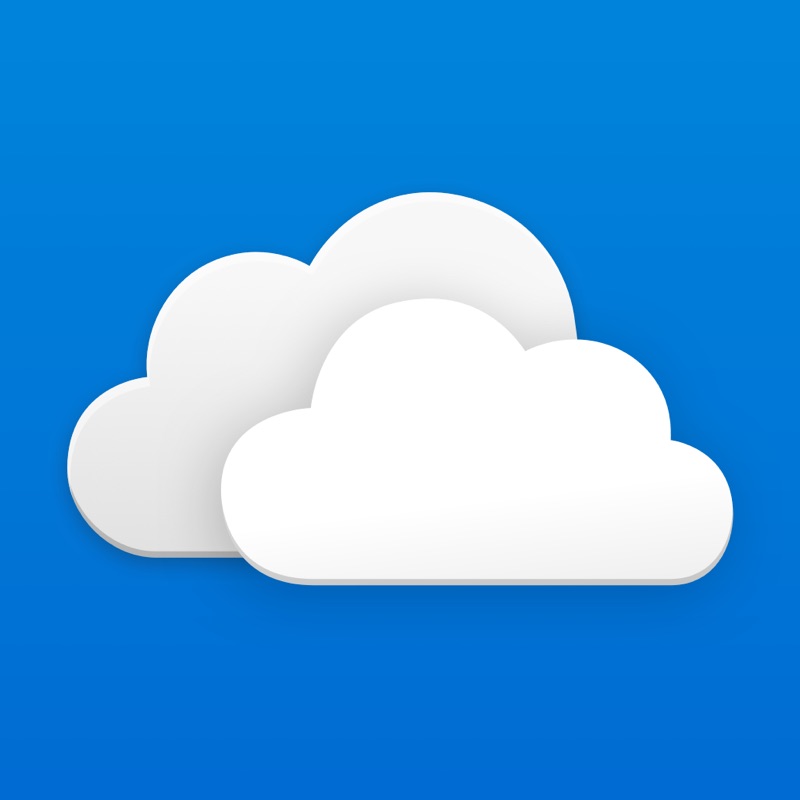 ru; создание автоматизированных задач восстановления и клонирования данных.
ru; создание автоматизированных задач восстановления и клонирования данных. ru Hotbox.
ru Hotbox.
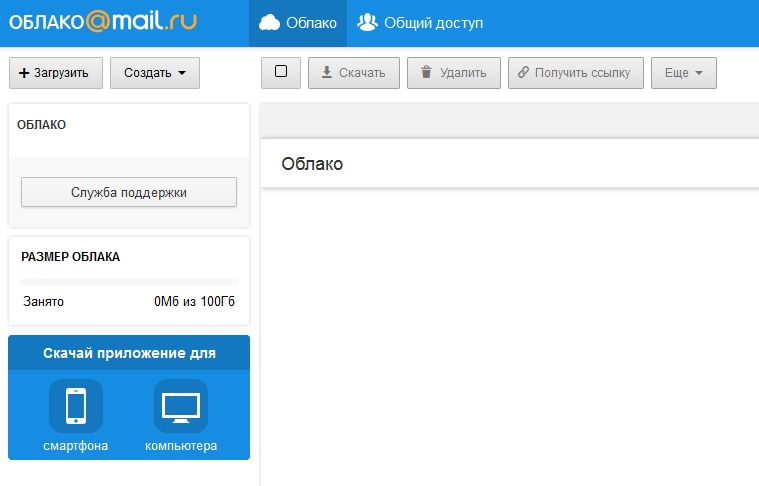 Программа позволяет подключить синхронизацию не только с облаком mail.ru, но и другими популярными облачными сервисами. Такими как , Dropbox, Google Drive. Но, поскольку доработка сервиса «Диск-О» еще не завершена, использовать его, на мой взгляд еще рано.
Программа позволяет подключить синхронизацию не только с облаком mail.ru, но и другими популярными облачными сервисами. Такими как , Dropbox, Google Drive. Но, поскольку доработка сервиса «Диск-О» еще не завершена, использовать его, на мой взгляд еще рано.
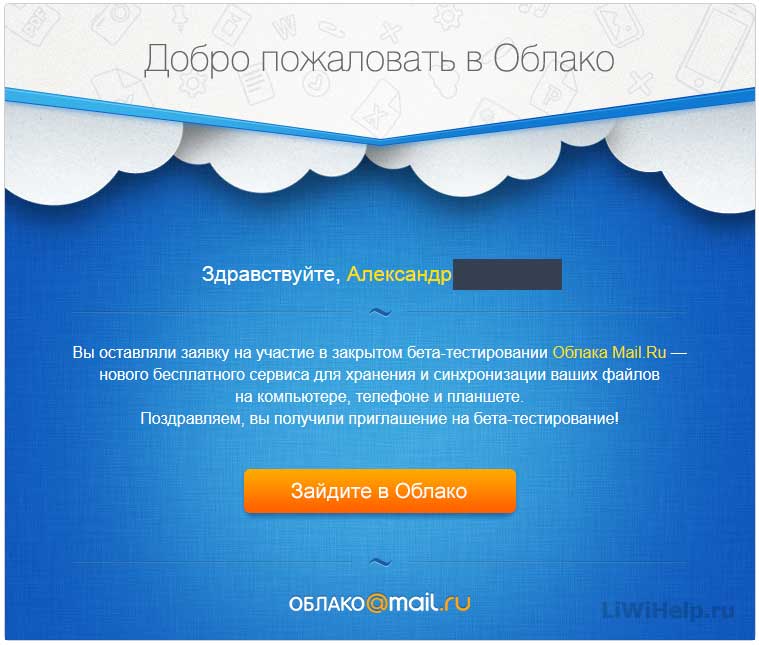 В случае неработоспособности одного сервера, они будут доступны с других.
В случае неработоспособности одного сервера, они будут доступны с других.
Ваш комментарий будет первым